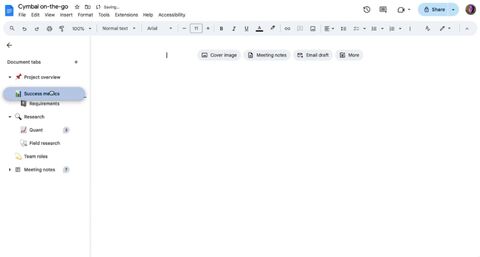В Google Docs добавят вкладки, чтобы упростить организацию и поиск информации в более длинных документах. Первоначально о функции объявили в апреле, и теперь она постепенно распространяется для всех пользователей Google Workspace и личных учётных записей Google, а полное внедрение может занять несколько недель.
«Теперь вы можете использовать вкладки для создания и организации контента таким образом, чтобы быстро находить то, что ищете, и не отвлекаться от задачи. Кроме того, читатели могут с лёгкостью перемещаться по документу и сосредоточиться на наиболее важных для них разделах», — объясняет Google.
Доступ к вкладкам можно получить в настольном веб-редакторе Google Docs, выбрав символ точки, расположенный в верхнем левом углу экрана документа. При наведении курсора отображается «Показать вкладки и структуры», а кнопка позволит пользователям добавлять и управлять несколькими вкладками, включая подвкладки, для создания настраиваемых категорий. Например, Google предложит создать вкладку «Бюджет».
Функция поддерживает добавление до трёх уровней вложенных вложенных вкладок, которые можно создать, выбрав «Добавить вложенную вкладку» в меню параметров или перетащив одну вкладку на другую, чтобы автоматически преобразовать её во вложенную. Пользователи могут присвоить каждой вкладке и подвкладке индивидуальный ярлык и смайлик, чтобы быстро их идентифицировать. Меню навигации открывается по умолчанию в документах, содержащих две или более вкладок, и пользователи могут делиться ссылками на определённые вкладки, щёлкнув по трёхточечному меню рядом с каждой.
Возможности редактирования вкладок, такие как переименование, дублирование или удаление, доступны только пользователям, имеющим доступ редактора к документу. В противном случае вкладки можно просматривать и перемещаться по ним в режиме подсказок.
В сентябре Google представила новую опцию для ограничения доступа к общим папкам в Google Drive. Она доступна в качестве переключателя «Ограничить доступ к» (Limit access to). Управлять опцией можно через консоль администратора в «Управлении общими дисками».
Источник: habr.com